片段过渡
片段过渡可以分析单个素材中的内容并将其混合到下一个素材的内容,让您制作出有趣的变形效果。
您可以通过为每个素材设置引导线,自定义片段过渡方式,以帮助确定过渡的焦点区域,例如水平线。然后,您可以预览过渡,并调整引导线和过渡长度(持续时间)。引导线决定如何应用过渡,因此请随意尝试定位,直到实现您喜欢的结果。
片段过渡在具有相似参考点的素材和具有相同尺寸的素材之间使用效果最佳。
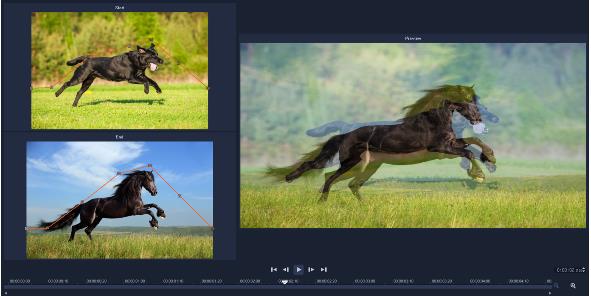
您可以设置参考点,以自定义片段过渡结果。
1 在素材库中单击过渡类别按钮 ,从画廊下拉菜单中选择 F/X,或在搜索框中输入片段。
,从画廊下拉菜单中选择 F/X,或在搜索框中输入片段。
 ,从画廊下拉菜单中选择 F/X,或在搜索框中输入片段。
,从画廊下拉菜单中选择 F/X,或在搜索框中输入片段。2 将片段过渡缩略图拖动至两个素材间的时间轴。
3 在播放器面板预览结果。要调整过渡的持续时间或设置过渡开始和结束的位置,请在时间轴中拖动过渡的边缘。如果您喜欢此处的结果,可停留在此处。
4 要编辑过渡,请在时间轴中双击过渡,以打开选项面板,然后单击自定义。
5 在片段过渡窗口中,对比起点和终点区域的橙色过渡引导线。
6 在起点和终点区域,拖动以设置将用作参考点的橙色引导线节点。
• 您可通过单击引导线以添加节点。
• 您可右键单击节点,然后选择删除或全部删除(对于除了第一个和最后一个节点的全部节点),以此删除节点。
7 在预览区域,使用回放控件已预览过渡。
8 如有必要,调整引导线,以微调变换。
9 单击确认以退出编辑器,并返回至时间轴。